Paperless-ngx, Teil 11: Mail-Abruf mit vielen Extras
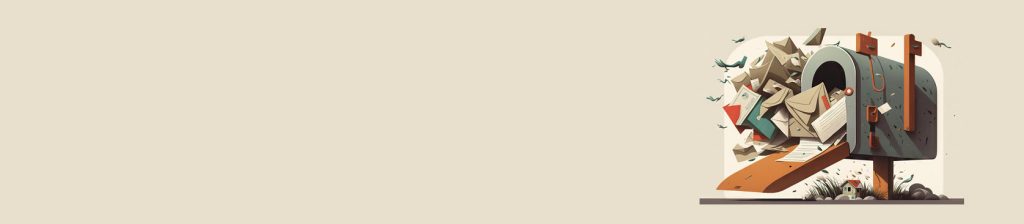
Die meisten Dokumente erreichen uns inzwischen in Form eines Mail-Anhangs: Rechnungen, Aufstellungen, Protokolle, Zugangsdaten usw. usw. Dazu kommen noch unterschiedliche Konten bei verschiedenen Mail-Anbietern: Hier ein beruflicher Account mit „maier@unixyz.de“, da einer vom Verein mit „info@vereinxyz.com“ und dort noch ein privater mit „udo_0815@web.de“. Natürlich könnte man die Anhänge exportieren, speichern und nach Paperless-ngx schieben. Aber es geht viel einfacher: Paperless-ngx kann Mail-Konten auf Wunsch abrufen und Anhänge in das Dokumentenarchiv aufnehmen.
Inhalt
Beispiele für einen Abruf
Paperless-ngx schaut wie ein „normales“ Mailprogramm nach der Post auf dem Mailserver. Sofern ein E-Mail-Anhang den vorgegebenen Kriterien entspricht, nimmt Paperless-ngx diesen Anhang in sein Archiv auf. Hier zwei Beispiele:
Beispiel für die automatische Aufnahme:
Eine Kriterienvorgabe könnte lauten: „Falls der Absender einer Mail ’schmidt@schornsteinfeger-ulm.de‘ ist und die Betreffzeile das Wort ‚Rechnung‘ aufweist, so nimm den Anhang in das Archiv auf, vergib die Tags ‚Eingang‘ und ‚Rechnung‘ und speichere das Dokument auf dem Dateipfad ‚/2024/Nebenkosten‘.
Beispiel für die manuelle Zuordnung:
Die Mails werden vorab vom Empfänger durchgesehen. Sofern ein Anhang für das Archiv interessant ist, wird die Mail in den Ordner „Paperless“ des E-Mail-Programms verschoben. Paperless-ngx erkennt, dass eine neue Datei in diesem Mail-Ordner ist, nimmt den Anhang in sein Archiv auf, markiert die Mail als gelesen und verschiebt sie in den Mail-Ordner „verarbeitet“.
Privates bleibt privat
Das „Nachschauen“ nach interessanten Anhängen erledigt Paperless-ngx in der gleichen Weise, wie dies auch durch Mail-Programme wie Outlook oder Thunderbird geschieht: Es werden die Zugangsdaten für den Abruf in der Anwendung eingetragen – aber alles wird lokal über den kleinen Raspberry Pi abgewickelt. Es sind also keine zusätzlichen Stellen oder Server involviert. Und Paperless-ngx holt auch keineswegs alle Anhänge ab – es richtet sich nach Kriterien, die man zuvor festgelegt hat. Einzige Bedingung: Der Post-Server muss ein IMAP-Server sein – aber das ist heute fast immer der Fall. Auch „doppelt gesicherte“ Postfächer, die durch einen zweiten Faktor gesichert sind, können durch Paperless-ngx abgerufen werden. Denn für diesen Fall kann man ein „anwendungsspezifische“ Passwort generieren, das man in die Paperless-ngx-Anwendung einträgt.
Erster Schritt: E-Mail-Konten einrichten
Es können beliebig viele E-Mail-Konten für den Abruf eingerichtet werden. Dabei ist es gleichgültig, ob es sich um unterschiedliche Mailanbieter handelt oder man bei einem Anbieter mehrere Konten führt. Da es unzählige Anbieter gibt, beschränke ich mich bei den folgenden Beispielen auf die Anbieter „Web.de“ und „Gmail“. Die Übertragung auf GMX, eine Uni-Mail-Adresse, Proton, Mailbox usw. sollte leicht fallen.
Es sind nur wenige Felder auszufüllen:
- IMAP-Server: Ja nach Anbieter. Bei „web.de“ lautet der Eintrag „imap.web.de“, bei Gmail „imap.gmail.com“ usw.
- IMAP-Port: sollte bei den meisten Anbietern 993 sein
- IMAP-Sicherheit: SSL
- Benutzername: je nach Anbieter – z.B. „musterperson@web.de“
- Passwort: das Zugangspasswort
Web.de und Gmail bieten jeweils in den Sicherheitseinstellungen des Kontos an, ein gesondertes Passwort für Paperless-ngx zu erstellen, sofern man den Zugang mit einem zweiten Faktor abgesichert hat. Hilfeseite Web.de, Hilfeseite Gmail
Bei Web.de muss man, sofern noch nicht geschehen, den IMAP-Zugriff in einem zusätzlichen Schritt aktivieren (IMAP-Aktivierung Web.de).
Die Standardeinstellung ist, dass die Konten alle 10 Minuten auf neue Anhänge von Paperless-ngx überprüft werden.
Zweiter Schritt: Kriterien für den Abruf definieren
Besonderheiten von Mail-Programmen
IMAP-Server stellen, etwas verkürzt ausgedrückt, für die Verwaltung der E-Mails nur ein sehr einfaches Grundgerüst zur Verfügung: Eine INBOX mit Unterordnern, dazu Kennzeichnungen wie „Entwurf“ oder „wichtig“. Die Bezeichnungen, die ein Anbieter verwendet, können unterschiedlich sein. So verwendet Gmail beispielsweise die Bezeichnung „Label“, die meisten Anbieter behalten aber den Begriff „Ordner“ bei. Dafür kennen Mail-Programme wie Thunderbird sowohl Ordner als auch Labels usw. iCloud wiederum fährt ein System mit farblichen Etiketten (was von Paperless-ngx übrigens auch genutzt werden kann.). Meist sind farbliche Kennzeichnungen, zusätzliches Tags oder Filter, Gruppierungen, Darstellungen usw. Funktionen, das jeweilige Mail-Programm für den Anwender zur Verfügung stellt. Hingegen kann Paperless-ngx nur das abfragen, was der IMAP-Server in seinen Standardfunktionen zur Verfügung stellt.
E-Mail-Regel bearbeiten
Für die Definition der Abruf-Regel stellt Paperless-ngx ein Formular zur Verfügung. Das Formular sieht umfangreich aus, aber es sind nur wenige Eintragungen notwendig, damit der Abruf klappt.
In diesem Beispiel erfolgt ein Abruf über Web.de (die Zugangsdaten wurden zuvor in ein Konto eingetragen, das den Namen „Web.de-2“ [1] trägt).
[2] Im Posteingang wurde ein Ordner „ppl-Rechnungen“ angelegt. Der Ordner kann über das Web-Frontend von Web.de oder über das lokale Mail-Programm, etwa Thunderbird, eingerichtet werden.
Der Ordner „ppl-Rechnungen“ wird in der Standardeinstellung alle 10 Minuten überprüft (die Mails darin sollten die Markierung „ungelesen“ aufweisen). Mit [3] wird vorgegeben, dass sich Paperless-ngx um keine Anhänge kümmern soll, die älter als 10 Tage sind. Unter [4] wird dem Programm gesagt, dass nur der Anhang nicht aber die Text der Mail ins Archiv wandern soll.
Mit [5] wird die Reihenfolge der Abarbeitung der Regeln bestimmt. In diesem Beispiel werden zuerst die Mails der letzten 10 Tage aus dem Ordner geholt. Vielleicht gibt es noch eine zweite Regel, die ohne zeitliche Begrenzung alle Mails mit dem Stichwort „Angebot Anbau“ abrufen soll. Trägt diese im Feld „Regelreihenfolge“ eine „2“, so wird sie erst nach der ersten Regel ausgeführt und holt aus dem Ordner vielleicht einen Anhang, der z.B. 14 Tage alt ist.
Unter „Aktion“ [6] ist ausgewählt „In angegebenen Ordner verschieben“. Unter [7] wird der Name des gewünschten Ziel-Ordners genannt: „verarbeitet“.
Das bedeutet: Paperless-ngx nimmt zunächst den Anhang der Mail ins Archiv auf, anschließend wird von Paperless-ngx die bearbeitete Mail in den Mail-Ordner „verarbeitet“ verschoben.
Mit [8] erhält das Dokument Tags im Paperless-ngx-Archiv.
Für Gmail kann die gleiche Regel definiert werden. Der Unterschied zu Web.de: In Gmail muss es seich bei „ppl-Rechnungen“ und „verarbeitet“ um Labels handeln.
Alternativ kann mit den Feldern in der Mitte des Formulars ein automatischer Abruf definiert werden. Etwa könnte unter „Absender filtern“ die „Sparkasse Ulm“ eingetragen werden und unter „Filter: Anhang-Dateiname enthält“ der Begriff „Kontoauszug*.pdf“ eingetragen werden. Paperless-ngx übernimmt dann alle Anhänge der Sparkasse Ulm mit Namen wie „Kontoauszug-2024-01.pdf“ ins Archiv, vergibt den Tag „Kontoauszug“ und weist den Korrespondenten „Sparkasse“ zu. Allerdings muss man darauf achten, dass es sich um UND-Verknüpfungen handelt. Beide Bedingungen müssen im Beispiel erfüllt sein. Ein Anhang mit dem Namen „Kontoauszug.pdf“, der als Absender „DKB“ aufweist, wird nicht aufgenommen. Lässt man hingegen den Absender weg, so landen alle Kontoauszüge in Paperless-ngx.
Tipps
Filter des Mailprogramms für Paperless-ngx nutzen
Mailprogramme wie Outlook oder Thunderbird können selbst recht komplexe Filter definieren. Diese Möglichkeiten kann man auch für Paperless-ngx nutzen. Bleiben wir beim Beispiel Thunderbird mit dem Ordner „ppl-Rechnungen“. Hier ist eine Möglichkeit, die Mail per Hand in den gewünschten Ordner zu verschieben. Da gerade unter Thunderbird viele Anwender recht gerne mit Schlagwörtern arbeiten, kann man diese für eine Filteranweisung nutzen.
Zunächst definiert mit die gewünschten Schlagwörter, z.B. „ppl-Rechnungen“:
Mit „Extras“, „Filter“ definiert man in Thunderbird anschließend folgende Bedingung: „Wenn eine Mail das Schlagwort ‚ppl-Rechnungen‘ zugewiesen bekommt -> dann verschiebe die Mail in den Ordner ‚ppl-Rechnungen‘ UND markiere diese Mail als ‚ungelesen'“:
Nachrichtentext einbeziehen
Oft benötigt man zusätzlich zum Anhang Infos aus dem eigentlichen Mail-Text. Um diesen einzubeziehen, gibt es verschiedene Möglichkeiten. In meinen Tests hat die folgende Variante recht gut funktioniert:
Im Abrufformular gibt es das Feld „Verarbeitungsumfang“ mit der Option „Nachricht als .eml und Anhänge separat verarbeiten …“.
Bei dieser Auswahl wird ein weiteres PDF-Dokument von Paperless-ngx generiert. Das Resultat sieht dann so aus:
Unter [1] findet sich wie gewohnt der eigentliche Anhang. [2] enthält das Anschreiben.
Ab Paperless-ngx 2.1 kann man beide Dokumente verlinken:
Bisherige Teile der Paperless-ngx-Serie:
Teil 1: Ausführlicher Überblick
Teil 2: Suche & Tags
Teil 3: consume-Ordner – Einsatz von Scannern
Teil 4: Speicherpfade konfigurieren
Teil 5: Installation auf dem Raspberry Pi
Teil 6: Neue Funktionen in Version 2
Teil 7: Dokumente unterwegs über das eigene Modem abrufen
Teil 8: Exportfunktion nutzen
Teil 9: Update durchführen
Teil 10: Das Rundum-sorglos-Backup
Teil 11: Mail-Abruf mit vielen Extras
Teil 12: Mein Alltag mit Paperless-ngx
Teil 13: Ein Quanten-Code für das Papier-Archiv
FORUM für Fragen eröffnet
Teil 14: Automatisierte Ablage auf Speicherpfaden
Teil 15: Neue Funktion für das Verbinden und Trennen von Dokumenten


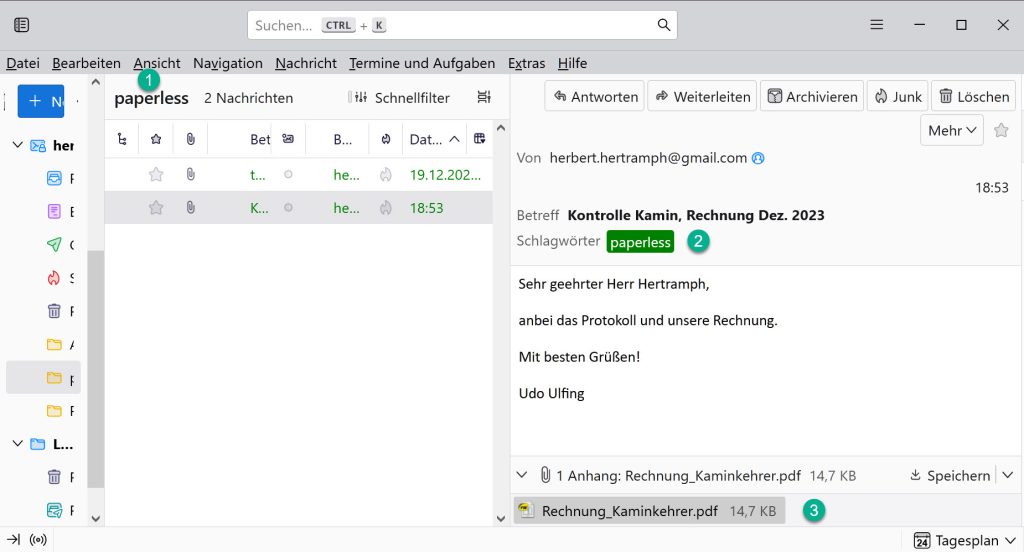



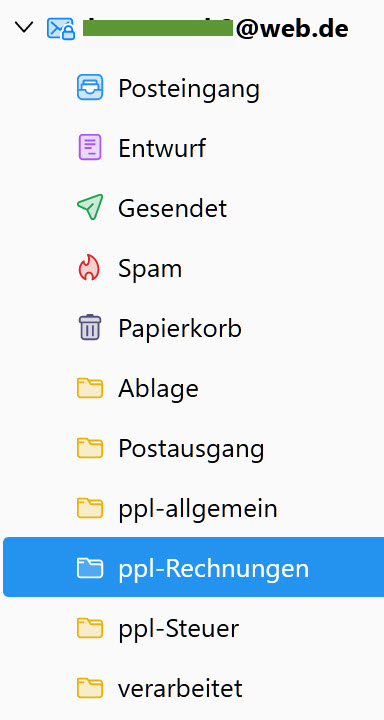

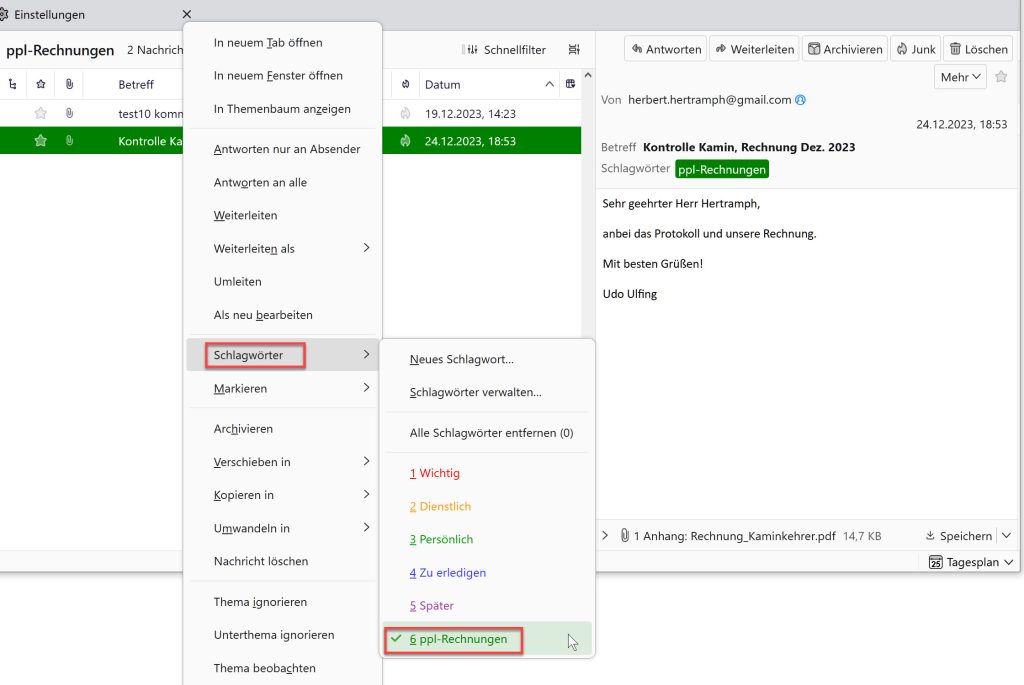



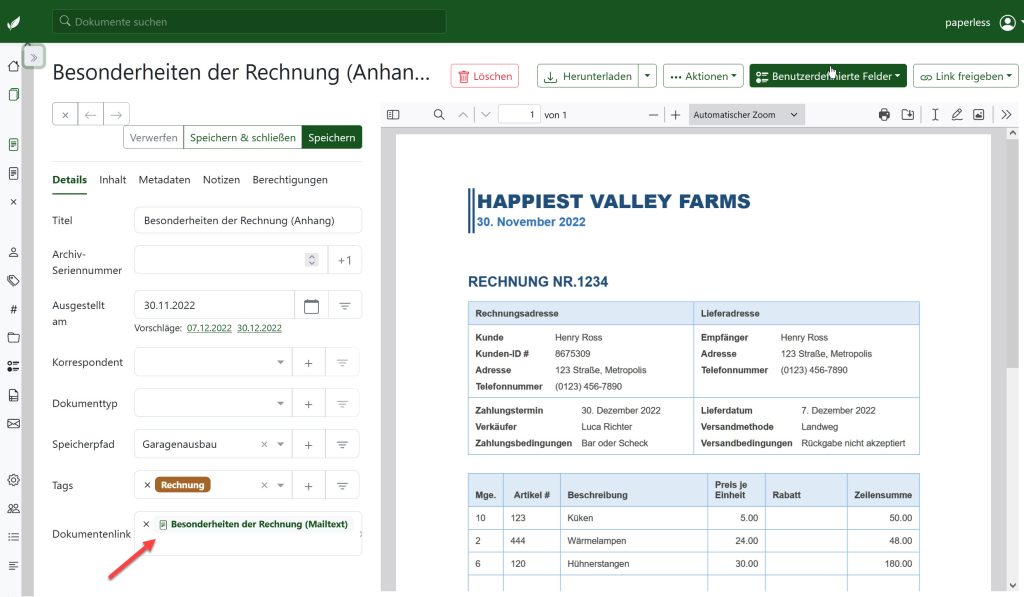



4 Kommentare
Frank Wächtler
Hallo!
Vielen Dank für die Infos in Teil des 11 zu Paperless-NGX.
Kann es sein, dass man das benutzerdefinierte Feld für die Dokumentenverlinkung zu dem Anhang der E-Mail jedesmal hinzufügen muss? Oder kann man irgendwo einstellen, dass dieses Feld bei jedem neuem Dokument angezeigt wird?
Noch optimaler wäre natürlich, wenn Paperless die E-Mail und den Anhang der E-Mail automatisch verknüpfen würde.
Vielen Dank im Voraus für Deine Rückmeldung!
VG
Frank
Herbert
Das könnte über die neue Funktion „Arbeitsabläufe“ (ab Version 2.4) möglich sein, damit kann man ja E-Mail-Eingang mit den benutzerdefinierten Felder verknüpfen – habe ich aber noch nicht probiert.
Swen
Vielen Dank für die ausführliche Antwort. Bei mir kommt es zu einem merkwürdigen Verhalten: Ich habe die Verbindung zu Gmail erfolgreich aufgebaut. Dort setzte ich händisch bei relevanten Mails das Label „paperless“. In Paperless-NGX habe ich dann eine entsprechende Regel definiert, die die Anhänge entgegen nimmt und das Label auf „verarbeitet“ setzt. Das klappt bei ca 9 von 10 Mails. Einige bleiben jedoch einfach mit dem Label „paperless“ versehen und nichts passiert. Kann sich das jemand erklären?
Herbert
Wenn es in 90 % der Fälle klappt, dann scheinen Deine Einstellungen ja korrekt zu sein. Aber PDF-Formate und Mail-Formate unterscheiden sich stark. Vielleicht rufst Du mal den Log-File auf, ob Du da einen Hinweis findest.